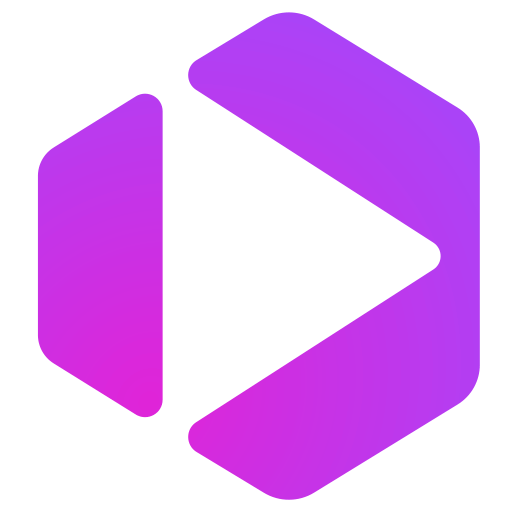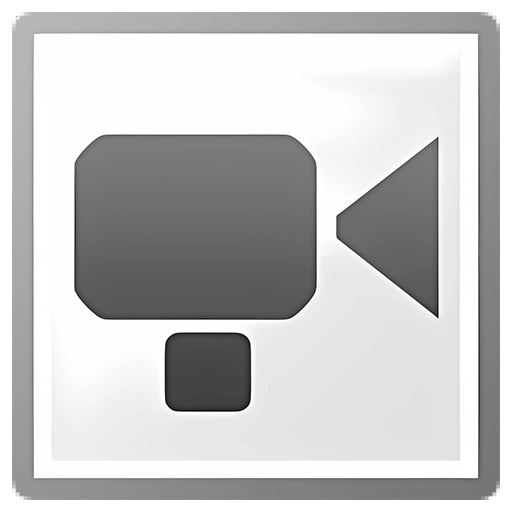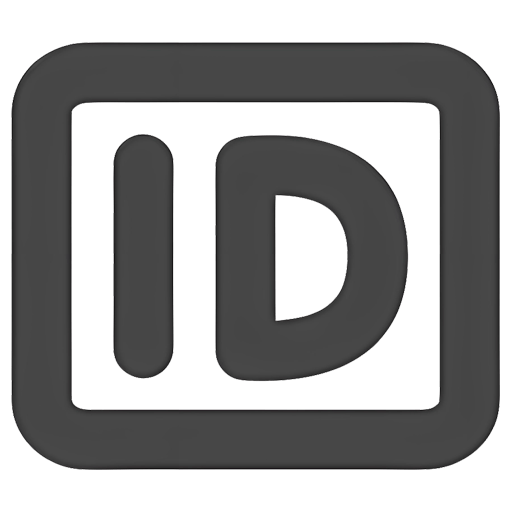로그인하지 않으셨습니다. 로그인 후 더 나은 경험을 누려보세요.
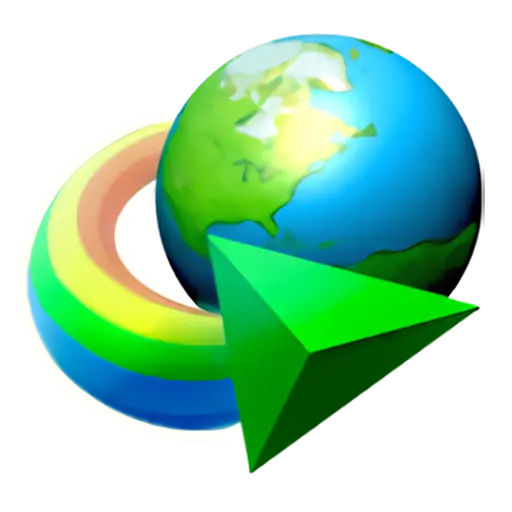
{{ item.spec_option }}
{{ item.spec }}
시스템
¥{{ random.sku_info.price }}
참고 가격
Internet Download Manager IDM 다운로드 도구는 다운로드 속도를 최대 5배까지 향상시키고 갱신을 지원하며 IDM은 사용자가 특정 유형의 파일을 자동으로 다운로드할 수 있도록 합니다. 이 도구는 파일을 여러 다운로드 지점으로 나누어 더 빠른 속도로 다운로드하고 가장 최근 다운로드를 나열하여 파일에 쉽게 액세스할 수 있습니다.
다른 다운로드 관리 도구에 비해 고유한 동적 파일 파티셔닝 기술이 있습니다.그 뛰어난 점은 다운로드 주소의 실제 주소를 분석할 수 있지만, 주소가 유효하지 않을 경우 유효하지 않은 웹 페이지로 바꾸고, 주소가 다시 유효하면 자동으로 다운로드할 수 있다는 것이다.
기능 소개:
- 다운로드 속도 최대 5배 향상
IDM을 사용하면 다운로드 속도가 최대 5배 빨라집니다!
- 브라우저 호환
IE, Safari, Google 브라우저, 파이어폭스를 포함한 다양한 브라우저 지원Opera,또한 자체 브라우저 추가 기능을 사용하여 모든 브라우저를 지원할 수 있습니다.
- 더욱 빠르고 안정적인 다운로드
IDM은 다운로드를 일시 중지하고 나중에 다운로드 재개 등을 계속할 수 있습니다.IDM은 파일을 다운로드하는 속도가 매우 빠릅니다.IDM은 또한 연결 손실, 네트워크 문제, 컴퓨터 종료 또는 예기치 않은 전원 중단으로 인한 중단 및 복구 중단에 대한 다운로드를 복구할 수 있습니다.
- 클릭 한 번으로 선택한 모든 파일 다운로드
브라우저에서 마우스를 사용하여 여러 링크를 선택하면 IDM에 IDM 다운로드 사용 버튼이 표시됩니다. 브라우저의 사용자 정의 다운로드 패널 → IDM 설정 → 일반 탭에서 이 버튼을 최소화할 수도 있습니다.
- 예약된 작업 내장
IDM은 설정된 시간에 인터넷에 연결하고 필요한 파일을 다운로드하거나 연결을 끊거나 완료되면 컴퓨터를 종료할 수 있습니다.정기적인 파일 동기화를 사용하여 변경 내용을 동기화할 수도 있습니다.다운로드 또는 동기화를 위해 여러 다운로드 대기열을 만들고 예약할 수 있습니다.
{{ app.qa.openQa.Q.title }}
IDM을 구입했지만 "Internet Download Manager가 허위 일련 번호로 등록되었거나 일련 번호가 차단되었습니다...”。나 어떡하지?
일련 번호를 입력하면 "작업 → 종료"메인 메뉴 항목이 IDM을 종료하고 다시 시작합니다.
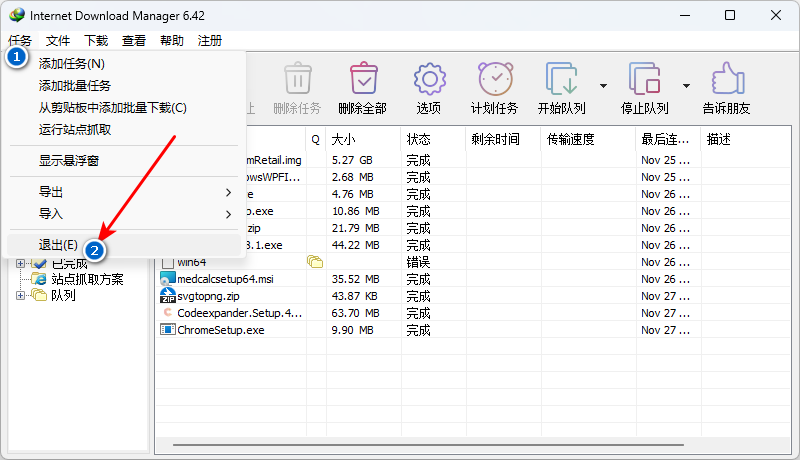
위에서 수행한 작업이 작동하지 않으면 최신 버전의 IDM을 다운로드하여 설치하십시오.
어쨌든 IDM을 다시 설치하는 것이 좋습니다. 왜냐하면 이전에 해독을 통해 수정된 버전을 사용했을 가능성이 높기 때문입니다.
도움이 되지 않으면 다음 레지스트리 항목을 삭제하십시오.
{6DDF00DB-1234-46EC-8356-27E7B2051192}
{07999AC3-058B-40BF-984F-69EB1E554CA7}
Regedit을 열고 F3를 사용하여 검색합니다.
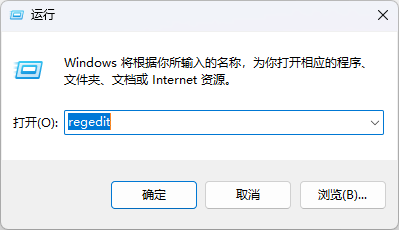
레지스트리 항목을 삭제할 수 없는 경우 RegEdit를 마우스 오른쪽 버튼으로 클릭하고 소유자에게 특정 작업을 수행해야 합니다.인터넷에서 Windows 레지스트리 항목에 대한 액세스 권한을 삭제할 수 없음과 같은 내용을 검색할 수 있습니다.예: 이 링크 시도
그런 다음 일련 번호를 사용하여 IDM을 다시 등록하십시오.
흥정